我們在使用CAD軟件繪圖時,一般都會先將圖紙的二維平面圖紙繪制出來,如果后面有其他的要求,我們可以對其進行調用,那我們繪制的CAD文件,如何導入到建模軟件中,方便我們的使用呢?
CAD文件導入建模軟件的過程:
步驟一:
現在CAD中把要導入sketchup中的文件進行精簡,只保留主要的墻體等線條。這里主要利用的是圖層,因此在畫CAD圖是,圖層的利用是很重要的。

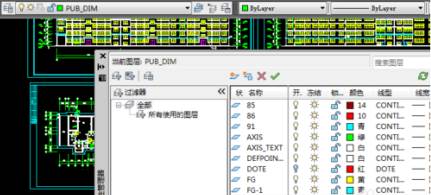
步驟二:
普通的精簡只留下主要線條。

步驟三:
按如下步驟操作:打開sketchup——文件——導入。選擇導入浩辰 CAD(dwg,dxf)文件.
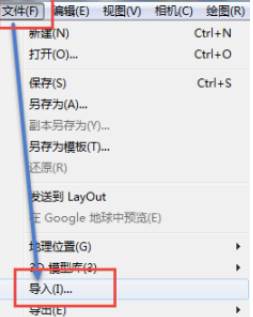
步驟四:
點開右邊的選項——這一步比較關鍵,勾上”合并共面平面“和”平面方向之一至“,單位選擇毫米,因為CAD文件單位也為毫米,此地要統一。最后勾上保持繪圖原點。
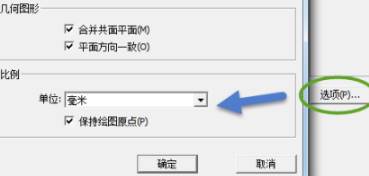
步驟五:
當導入成功時,顯示導入結果對話框,可以直接關掉。
步驟六:
如果導入后找不到文件,點一下充滿視窗按鍵。

步驟七:
當此時看到的只是線框,只需在每個閉合框的任一邊描上一遍即可生成面。有的仍無法生成,說明這個不是閉合線,你只需找到缺口補上線即可。
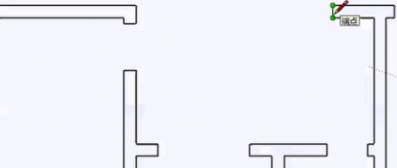
步驟八:
你會發現,現在就生成面了,只需用推拉工具圖拉到一定高度即可了。
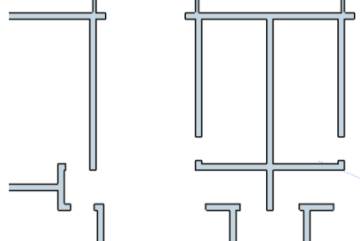
以上就是在CAD軟件中,當我們在建立CAD模型文件的時候,如果有需要,可以將已經繪制好的CAD文件導入,并且使用。今天就介紹這么多了。安裝浩辰CAD軟件試試吧。更多CAD教程技巧,可關注浩辰CAD官網進行查看。

2023-07-05

2023-06-15
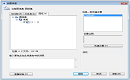
2023-01-31

2021-05-31
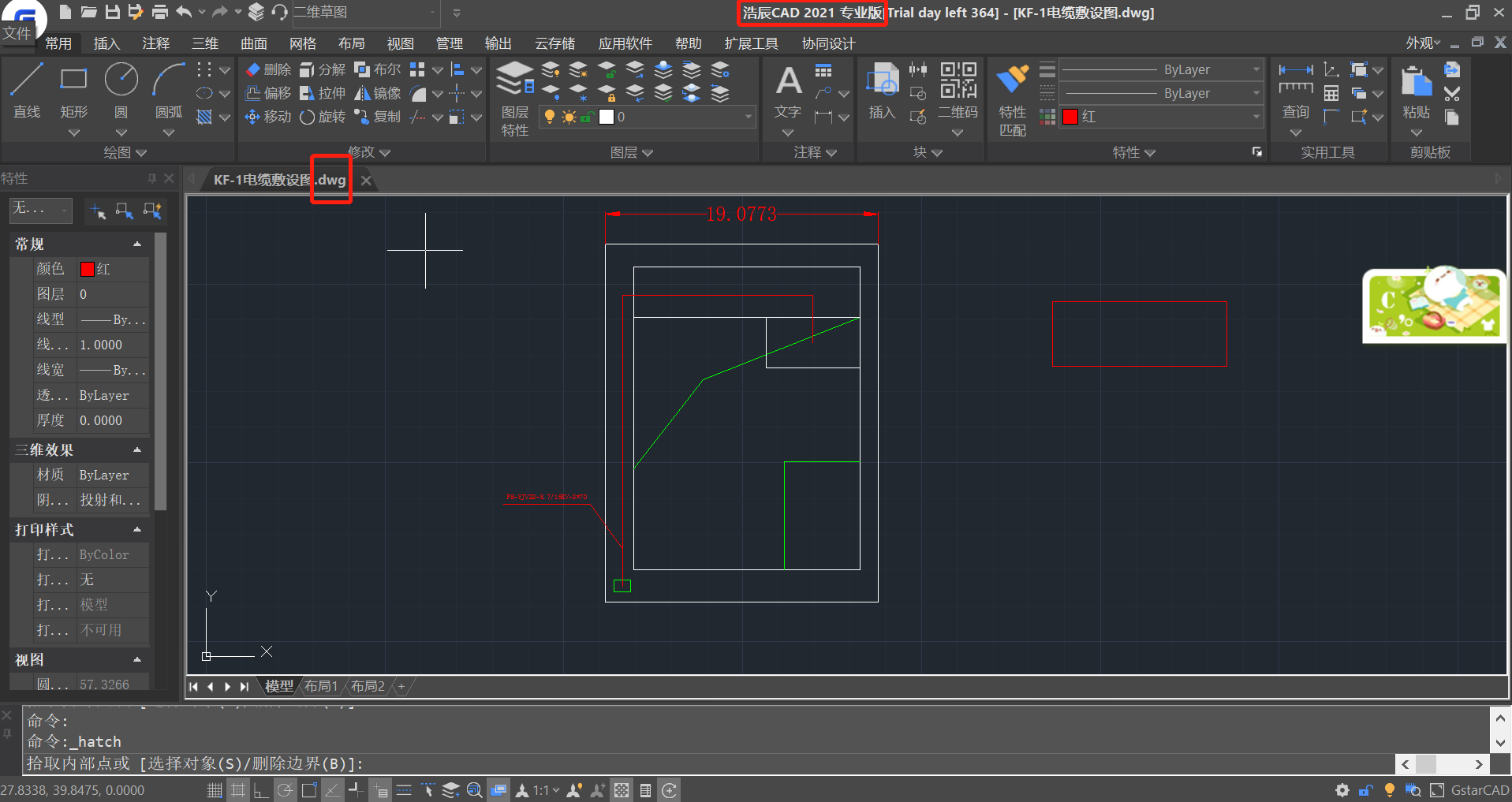
2021-05-07
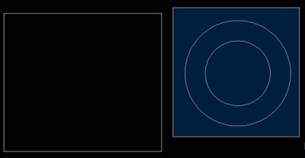
2019-12-10
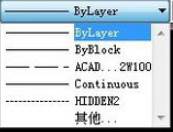
2019-12-03
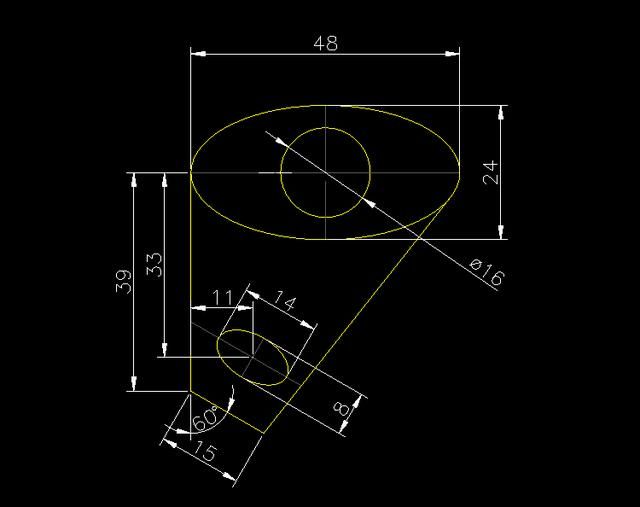
2019-12-03

2019-12-03
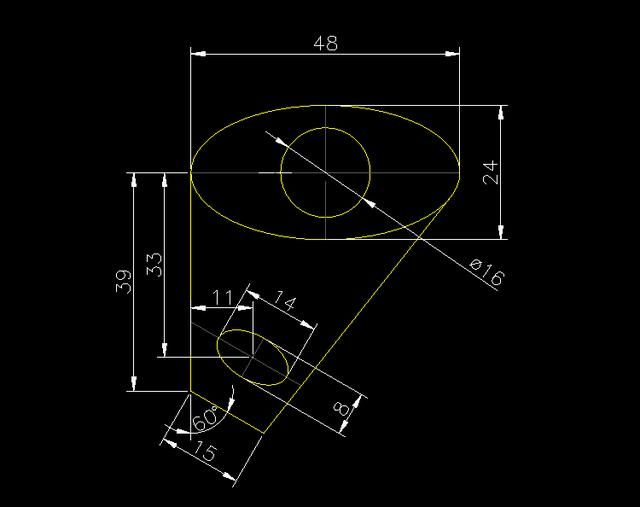
2019-11-29
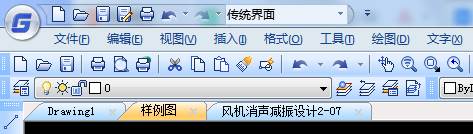
2019-11-14
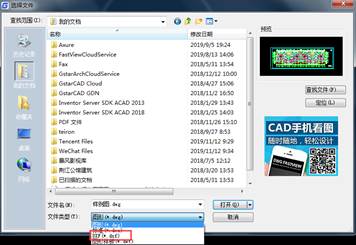
2019-11-13
